Crss.exe (09.16.25)
Crss.exe అంటే ఏమిటి?Crss.exe అనేది నేపథ్యంలో నడుస్తున్న ఒక ప్రక్రియ మరియు దీనిని టాస్క్ మేనేజర్లో లేదా విండోస్ కోసం ఏదైనా ఇతర ప్రాసెస్ పర్యవేక్షణ సాధనంలో మాత్రమే చూడవచ్చు. వ్యవస్థలో ఈ ప్రక్రియ యొక్క ఉనికి సాధారణంగా ట్రోజన్ సంక్రమణను సూచిస్తుంది. దీన్ని వెంటనే తొలగించడానికి ఉత్సాహం కలిగిస్తున్నప్పుడు, ఈ ప్రక్రియను చట్టబద్ధం కాదని నిర్ధారించడానికి ముందు సమగ్ర దర్యాప్తు చేయాలి.
అసలు విండోస్ క్లయింట్ సర్వర్ రన్టైమ్ ప్రాసెస్ను Csrss.exe అంటారు. ఇది ఆపరేటింగ్ సిస్టమ్కు అవసరమైన ప్రక్రియ. అందువల్ల, వినియోగదారులు శ్రద్ధ వహించాలి మరియు వారు వదిలించుకోవాలనుకుంటున్న ఫైల్ crs.exe, csrss.exe కాదా అని ధృవీకరించాలి.
Crss.exe ఒక వైరస్?Crss.exe ట్రోజన్ను వ్యవస్థలోకి ప్రవేశిస్తుంది, ఇది వినాశకరమైన పరిణామాలకు దారితీస్తుంది. ఈ రకమైన ఇన్ఫెక్షన్ వినియోగదారుని బహిర్గతం చేస్తుంది, దీని వలన సైబర్ క్రైమినల్స్ పర్యవేక్షించబడతాయి. కంప్యూటర్ ట్రోజన్ బారిన పడినట్లయితే క్రెడిట్ కార్డులు, ఇతర సున్నితమైన డేటా వంటి వ్యక్తిగత సమాచారం తప్పు చేతుల్లోకి వస్తుంది. వైరస్ వ్యవస్థకు బ్యాక్డోర్ను తెరుస్తుంది, సైబర్క్రైమినల్లను ఫైల్లను పొందటానికి మరియు అదనపు హానికరమైన ప్రోగ్రామ్లను అమలు చేయడానికి అనుమతిస్తుంది. మీ సిస్టమ్ Crss.exe ద్వారా ట్రోజన్ బారిన పడినట్లు మీరు అనుమానించినట్లయితే, వెంటనే చర్య తీసుకోండి మరియు ఆలస్యం చేయకుండా దాన్ని వదిలించుకోండి.
ఈ ప్రక్రియ చట్టబద్ధమైన Csrss.exe కాదా అని మీకు తెలియకపోతే, ప్రయాణంలో ఏదైనా అవాంఛిత మరియు సందేహాస్పదమైన ఫైళ్ళను గుర్తించడానికి శక్తివంతమైన మాల్వేర్ భద్రతా సాధనంతో సిస్టమ్ను స్కాన్ చేయడం మంచిది. కొన్ని మాల్వేర్ భద్రతా కార్యక్రమాలను భ్రష్టుపట్టించడానికి లేదా విడదీయడానికి తగినంత తప్పుడుదిగా ఉంటుంది. కాబట్టి, భద్రతా సాఫ్ట్వేర్ క్రియాత్మకంగా అనిపించినప్పటికీ, కొన్ని హానికరమైన ఫైల్లను కనుగొనడంలో ఇది విఫలం కావచ్చు. అటువంటి దృష్టాంతంలో, Crss.exe ట్రోజన్ లక్షణాలను విశ్లేషించడం ద్వారా ప్రారంభించడం మంచిది.
ప్రో చిట్కా: పనితీరు సమస్యలు, జంక్ ఫైల్స్, హానికరమైన అనువర్తనాలు మరియు భద్రతా బెదిరింపుల కోసం మీ PC ని స్కాన్ చేయండి
సిస్టమ్ సమస్యలు లేదా నెమ్మదిగా పనితీరును కలిగించండి.
ప్రత్యేక ఆఫర్. అవుట్బైట్ గురించి, సూచనలను అన్ఇన్స్టాల్ చేయండి, EULA, గోప్యతా విధానం.
చాలా మంది వినియోగదారులు తమ సిస్టమ్స్లో బహుళ Crss.exe ప్రాసెస్లు నడుస్తున్నాయని సూచించారు. వారికి, ఇది వారి వ్యవస్థలు సోకినట్లు స్పష్టమైన సూచన, అది ఒకవేళ కాకపోయినా.
ఫైల్ చట్టబద్ధమైనదా కాదా అని తెలుసుకోవడానికి అనేక మార్గాలు ఉన్నాయి. స్టార్టర్స్ కోసం, ఫైల్ వివరణను తనిఖీ చేయడం చాలా సులభం. అలా చేయడానికి, టాస్క్ మేనేజర్ ను ప్రారంభించడానికి ఏకకాలంలో Ctrl + Shift + Escape నొక్కండి. గుణాలు ఎంచుకోవడానికి ముందు Crss.exe ప్రాసెస్ను గుర్తించి దానిపై కుడి క్లిక్ చేయండి . జనరల్ టాబ్ కింద, వివరణ మరియు ఫైల్ స్థానం కనిపించాలి. వివరణ క్రింద సూచించిన మాదిరిగానే ఉంటే, సిస్టమ్ సోకిన అవకాశాలు ఉన్నాయి:
- Win32 నెట్వర్క్ డ్రైవర్,
- సిస్టమ్ కాన్ఫిగర్ మేనేజర్
- విండోస్ రిజిస్ట్రీ భద్రత
ఫైల్ స్థానం సి: \ యూజర్, సి: \ విండోస్,% యాప్డేటా% లేదా% టెంప్% అయితే, ఇది సంక్రమణకు మరొక సంకేతం. అటువంటి పరిస్థితులలో, మీరు Crss.exe ను ఆలస్యం చేయకుండా వెంటనే తీసివేయాలి ఎందుకంటే ఇది మీ భద్రతకు రాజీ పడగలదు, ఇది ఆర్థిక నష్టం మరియు గుర్తింపు దొంగతనం వంటి తీవ్రమైన పరిణామాలకు దారితీస్తుంది. వైరస్ తొలగింపు ప్రక్రియను పూర్తి చేసిన తర్వాత, system హించని సిస్టమ్ క్రాష్లను నివారించడానికి సంక్రమణ వలన కలిగే నష్టాలను పరిష్కరించడానికి బలమైన PC మరమ్మతు సాధనాన్ని ఉపయోగించండి. మరియు Csrss.exe పేరుతో, ఇది బహుశా విండోస్ సిస్టమ్ ఉపయోగించే సురక్షితమైన ప్రక్రియ. అలాగే, ప్రక్రియ చట్టబద్ధమైనప్పటికీ, అనేక ప్రక్రియలు నేపథ్యంలో అమలు చేయడం సాధారణం.
చివరగా, అధిక CPU మరియు మెమరీ వినియోగం కూడా ఏదో సరికాదని సూచనగా పరిగణించబడుతుంది. దీని కోసం, సేఫ్ మోడ్లో ఉన్నప్పుడు సిస్టమ్ను స్కాన్ చేయమని మేము సలహా ఇస్తున్నాము, ఇది ఏదైనా ఇన్ఫెక్షన్ల నుండి ఉచితమని నిర్ధారించుకోండి. అనేక విశ్వసనీయ భద్రతా సాధనాలతో సిస్టమ్ను స్కాన్ చేసిన తర్వాత, అది శుభ్రంగా ఉందని మీరు కనుగొంటే, మీరు Csrss.exe గురించి ఆందోళన చెందకూడదు.
Crss.exe వైరస్ను ఎలా నివారించాలి?నిరంతరం ఆన్లైన్లో ఉన్న వినియోగదారులు చాలా భద్రతా చర్యల విషయానికి వస్తే నిర్లక్ష్యం. వైరస్లు దొంగతనంగా పనిచేయడానికి ప్రోగ్రామ్ చేయబడిందని వారికి తెలియదు, అవి గుర్తించబడటానికి ముందు వ్యవస్థలో ఎక్కువ కాలం ఉండగలవు. వినియోగదారు దాని ఉనికి గురించి తెలుసుకునే సమయానికి, నష్టం ఇప్పటికే జరిగింది. వ్యక్తిగత సమాచారం సేకరించిన మరియు చీకటి వెబ్లో విక్రయించడంతో సున్నితమైన సమాచారం రాజీపడుతుంది.
ఆన్లైన్లో కనిపించే అన్ని బెదిరింపులతో, మీ సిస్టమ్ మాల్వేర్కు గురికాకుండా చూసుకోవడానికి తీవ్రమైన ముందు జాగ్రత్త చర్యలు తీసుకోవడం చాలా ముఖ్యం. క్రింద, ఇంటర్నెట్ను సర్ఫింగ్ చేసేటప్పుడు ఎలా సురక్షితంగా ఉండాలనే దానిపై మేము మా భద్రతా నిపుణుల నుండి కొన్ని చిట్కాలను అందించాము:
- స్థూల లక్షణాన్ని ఉపయోగించమని అభ్యర్థించే స్పామ్ ఇమెయిల్ జోడింపులను తెరవడం మానుకోండి. <
- తెలియని ఇమెయిల్లలో పొందుపరిచిన లింక్లను తెరవవద్దు లేదా క్లిక్ చేయవద్దు. మరియు అనువర్తన నవీకరణలు.
- మీ ఖాతాల్లో ప్రత్యేకమైన పాస్వర్డ్లను ఉపయోగించండి మరియు విశ్వసనీయ పాస్వర్డ్ నిర్వాహికిని పొందండి. Crss.exe ను తొలగించడానికి?
Crss.exe ట్రోజన్ను శాశ్వతంగా తొలగించడం సాధ్యమే మరియు దీనికి ఆధునిక కంప్యూటర్ పరిజ్ఞానం అవసరం లేదు. మా తొలగింపు మార్గదర్శిని అనుసరించడం ద్వారా, మీరు వైరస్ నుండి బయటపడవచ్చు మరియు మీ కంప్యూటర్ను మాల్వేర్ లేకుండా ఉంచవచ్చు. మాల్వేర్ ఎంటిటీలు సాధారణంగా అస్థిరతకు కారణమవుతాయి. మాల్వేర్ తొలగించిన తర్వాత సిస్టమ్ స్థిరత్వాన్ని పొందడానికి, సంక్రమణ వలన కలిగే ఏదైనా రిజిస్ట్రీ లోపాలను పరిష్కరించే PC మరమ్మతు సాఫ్ట్వేర్ను అమలు చేయడం మంచిది. చట్టబద్ధమైన సిస్టమ్ ప్రాసెస్తో గందరగోళాన్ని నివారించడానికి Csrss.exe కాదు.
విండోస్ నుండి Crss.exe ను ఎలా తొలగించాలిCrss.exe యొక్క సాధారణ లక్షణాలలో ఒకటి వారు చట్టబద్ధమైన ప్రోగ్రామ్లుగా చూపించాలనుకుంటున్నారు లేదా కావచ్చు మీ కంప్యూటర్కు సోకడానికి చట్టబద్ధమైన ప్రోగ్రామ్లతో కూడి ఉంటుంది. Crss.exe ప్రమాదాన్ని ఎదుర్కొన్నప్పుడు మీరు చేయవలసిన మొదటి పని దానితో వచ్చిన ప్రోగ్రామ్ను అన్ఇన్స్టాల్ చేయడం.
విండోస్ నుండి హానికరమైన మరియు అవాంఛిత ప్రోగ్రామ్లను తొలగించడానికి మరియు Crss.exe ని శాశ్వతంగా వదిలించుకోవడానికి, ఈ సూచనలను అనుసరించండి:
1. హానికరమైన ప్రోగ్రామ్లను అన్ఇన్స్టాల్ చేయండి.ప్రారంభించు పై క్లిక్ చేసి, ఆపై శోధన పెట్టెలో కంట్రోల్ పానెల్ టైప్ చేయండి. శోధన ఫలితాల నుండి కంట్రోల్ పానెల్ పై క్లిక్ చేసి, ఆపై ప్రోగ్రామ్ కింద ప్రోగ్రామ్ను అన్ఇన్స్టాల్ చేయండి లింక్పై క్లిక్ చేయండి. విండోస్ 7 కంప్యూటర్లకు కంట్రోల్ ప్యానెల్ ఒకేలా కనిపిస్తుంది, కానీ విండోస్ ఎక్స్పి వినియోగదారుల కోసం, బదులుగా ప్రోగ్రామ్లను జోడించు / తొలగించు పై క్లిక్ చేయండి.
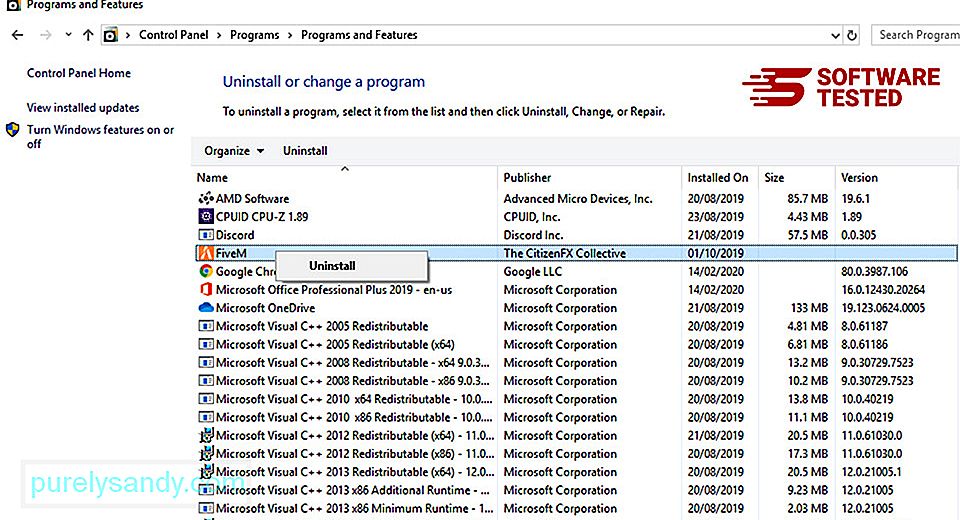
విండోస్ 10 కోసం వినియోగదారులు, మీరు ప్రారంభ & gt; కు నావిగేట్ చేయడం ద్వారా ప్రోగ్రామ్లను కూడా అన్ఇన్స్టాల్ చేయవచ్చు. సెట్టింగులు & gt; అనువర్తనాలు & gt; అనువర్తనాలు & amp; లక్షణాలు.
2. Crss.exe మరియు ఇతర సంబంధిత ప్రోగ్రామ్లను అన్ఇన్స్టాల్ చేయండి.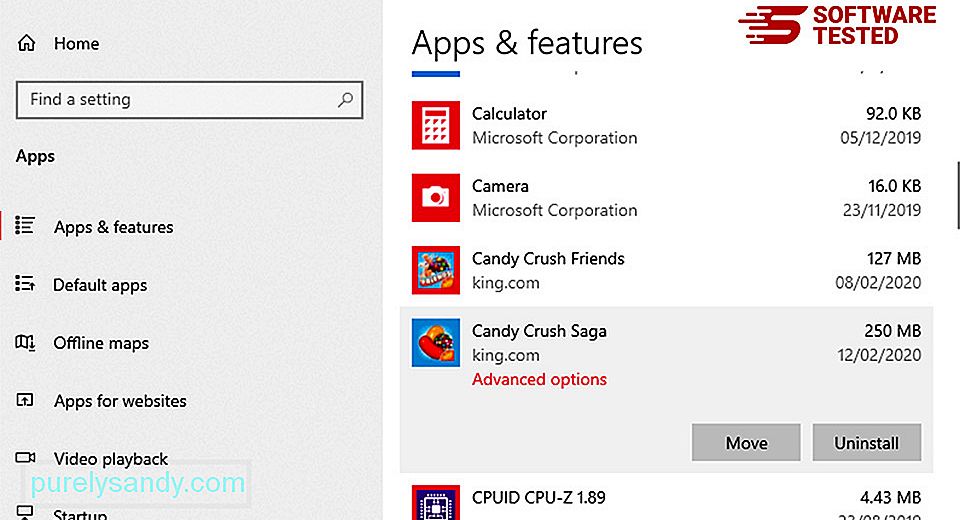
మీ కంప్యూటర్లోని ప్రోగ్రామ్ల జాబితాలో, మాల్వేర్ అని మీరు అనుమానించిన ఇటీవల ఇన్స్టాల్ చేయబడిన లేదా అనుమానాస్పద ప్రోగ్రామ్ల కోసం చూడండి.
క్లిక్ చేయడం ద్వారా వాటిని అన్ఇన్స్టాల్ చేయండి (లేదా మీరు కంట్రోల్ ప్యానెల్లో ఉంటే కుడి క్లిక్ చేయండి), ఆపై అన్ఇన్స్టాల్ చేయండి ఎంచుకోండి. చర్యను నిర్ధారించడానికి అన్ఇన్స్టాల్ చేయండి క్లిక్ చేయండి. అన్ఇన్స్టాలేషన్ ప్రక్రియ పూర్తయ్యే వరకు వేచి ఉండండి.
3. విండోస్ సత్వరమార్గాల నుండి Crss.exe ను తొలగించండి.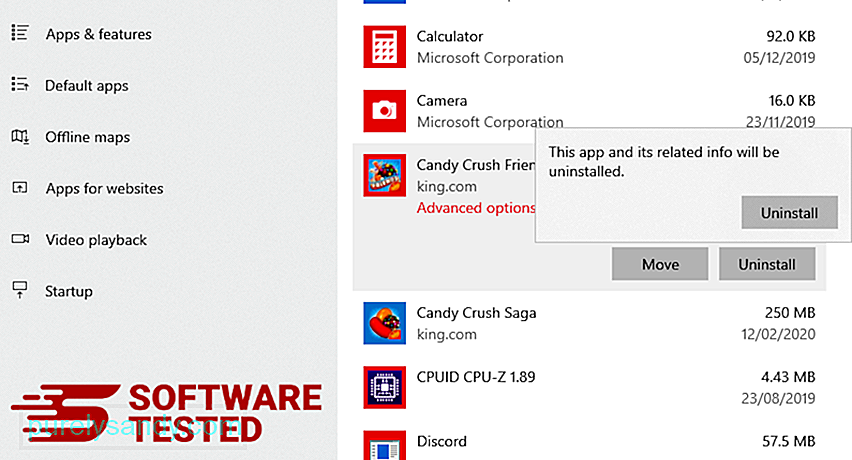
దీన్ని చేయడానికి, మీరు అన్ఇన్స్టాల్ చేసిన ప్రోగ్రామ్ యొక్క సత్వరమార్గంపై కుడి క్లిక్ చేసి, ఆపై ప్రాపర్టీస్ ఎంచుకోండి.
ఇది స్వయంచాలకంగా సత్వరమార్గం టాబ్ను తెరవాలి. టార్గెట్ ఫీల్డ్ను చూడండి మరియు మాల్వేర్కు సంబంధించిన లక్ష్య URL ని తొలగించండి. ఈ URL మీరు అన్ఇన్స్టాల్ చేసిన హానికరమైన ప్రోగ్రామ్ యొక్క ఇన్స్టాలేషన్ ఫోల్డర్కు సూచిస్తుంది.
4. అన్ని ప్రోగ్రామ్ యొక్క సత్వరమార్గాల కోసం పైన జాబితా చేయబడిన అన్ని దశలను పునరావృతం చేయండి.డెస్క్టాప్, స్టార్ట్ మెనూ మరియు టాస్క్బార్తో సహా ఈ సత్వరమార్గాలు సేవ్ చేయబడే అన్ని స్థానాలను తనిఖీ చేయండి.
5. రీసైకిల్ బిన్ను ఖాళీ చేయండి.మీరు Windows నుండి అన్ని అవాంఛిత ప్రోగ్రామ్లు మరియు ఫైళ్లను తొలగించారు ఒకసారి, మీ రీసైకిల్ బిన్ పూర్తిగా Crss.exe వదిలించుకోవటం శుభ్రం. మీ డెస్క్టాప్లోని రీసైకిల్ బిన్ పై కుడి క్లిక్ చేసి, ఆపై ఖాళీ రీసైకిల్ బిన్ ని ఎంచుకోండి. నిర్ధారించడానికి సరే క్లిక్ చేయండి.
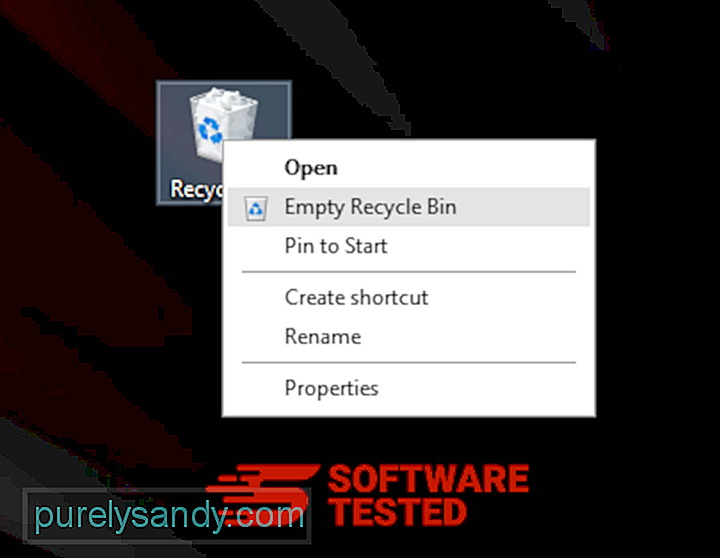
YouTube వీడియో: Crss.exe
09, 2025

